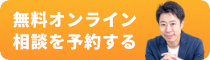営業時間:平日 9:00〜18:00(土日祝休)
- ホーム
- リウムスマイル!ホム育ブログ
- ホームページの作り方
- 分身ホームページを作成する 各ページを作成しよう
分身ホームページを作成する 各ページを作成しよう
2021/03/17
自分の分身ホームページのTOPページができたら、あとは各ページをどんどん作成して行きましょう。
大きな流れとしては
- 『下ごしらえドリル』をもう一度読もう
- 『原稿作成ドリル』を用意しておく
- 各ページを『原稿作成ドリル』を参照しながら作成する
という感じです。
せっかく書いた『下ごしらえドリル』『原稿作成ドリル』の内容を上手に使いながら、自分の分身のようなホームページになるよう作成していきましょう。
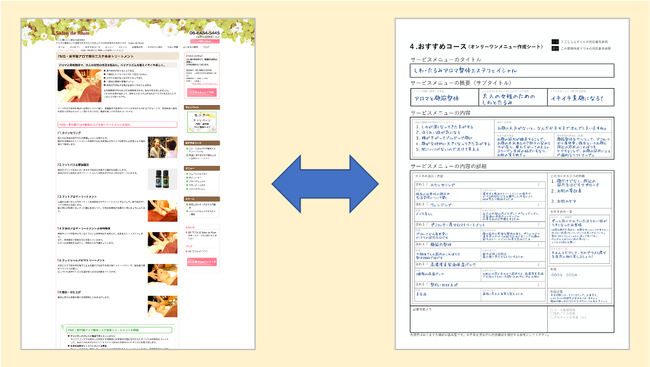
各ページ作成のコツはこちらで解説しています。
- TOPページとコンセプトページでアツく語ろう
- お店公式サイトのメインディッシュ!商品・サービスページの作り方
- スタッフ紹介とお店紹介を作ろう
- CTA・ご予約・メルマガ登録フォームの作り方
- 目立たないけど重要!なページの作り方
分身ホームページの各ページを作成する基本的な操作
ホームページの操作はマニュアルに詳細がありますが、ここでは大まかによく行う操作を見ていきましょう。
ページを編集する
ページの内容を編集(変更)したい時は、「一番近くの鉛筆」を押す!
と覚えておきましょう。
もしくは、編集したいところをダブルクリックしてもOKです。
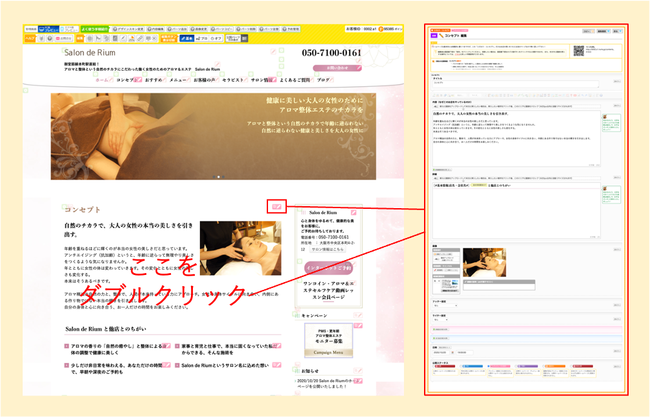
ページ編集画面で、内容を編集したら、必ず「保存」してください。
よく使う装飾
文字の装飾は、エディタのボタンを使うと、こんな装飾が簡単に行なえます。
見出し

参照:文章に見出しをつける
囲み(特記)
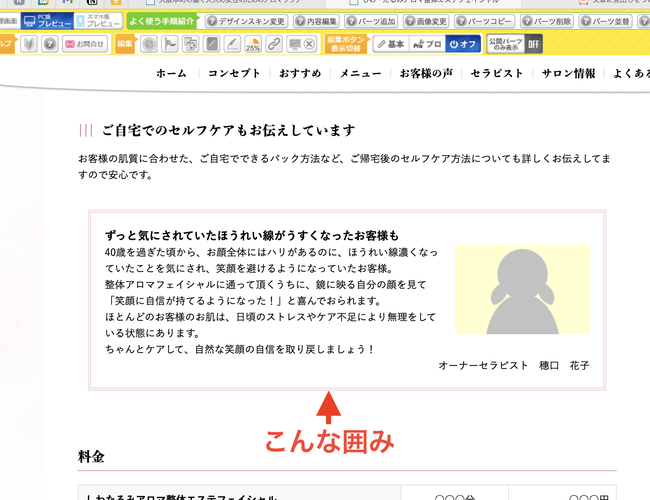
箇条書き
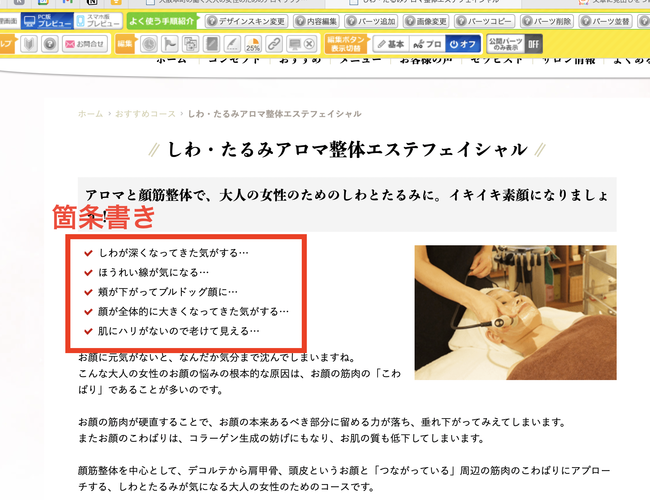
リンク

ホームページがダサくならないようにするには、
- まず、お手本にそってホームページを修正する
- お手本にない部分はシンプルにテキストだけでつくる
- 必要に応じてツールバーのボタンでテキストを装飾する
という流れで作成すると良いでしょう。
だから、これらの装飾を使いこなすことがポイントになります。
画像や写真を入れる
文章だけのホームページは読みづらいもの。
適宜写真や図表を使うと読みやすく、伝わりやすくなります。
お手本に用意されている写真はそのままお使いいただけますが、できれば自分のお商売の写真に変更したほうが、お客様にあなたのお商売が伝わりやすくなります。
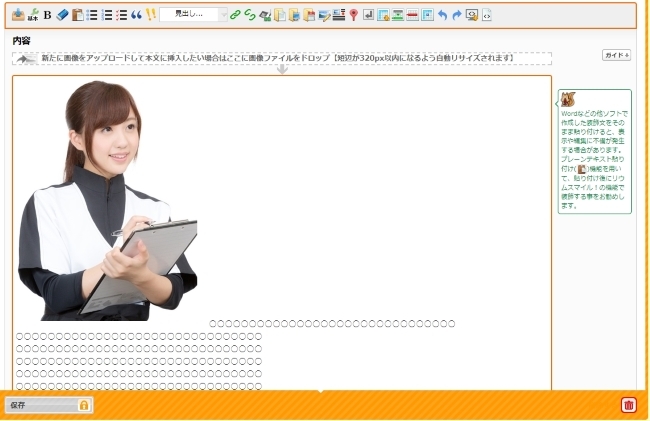
入れた写真や図表は装飾することもできます。
写真や図表のファイルそのもの加工も可能です。ブロックテンプレートを使う
あらかじめ登録された、良い感じのデザインブロックを呼び出してきて使用できる「ブロックテンプレート」機能も便利です。
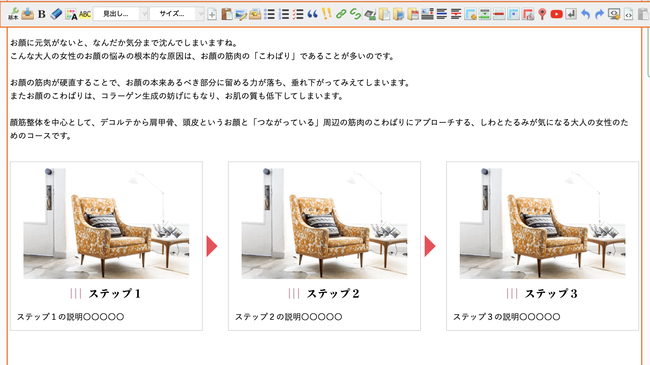
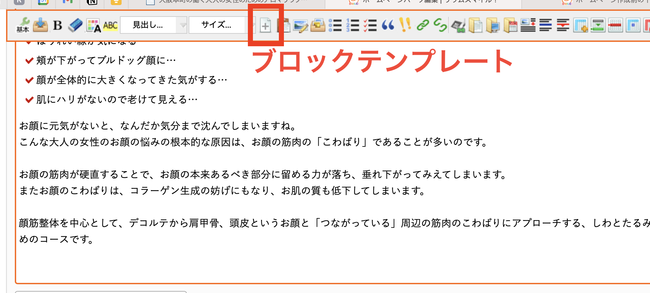
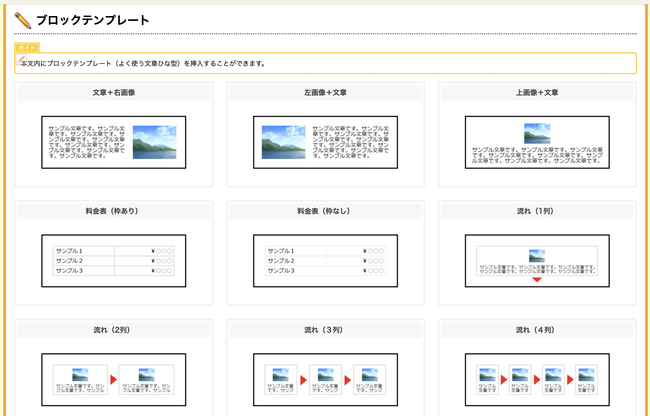
すべての操作を覚えようとしないで、必要な時にマニュアルで探す、サポートに問い合わせる、とするほうが結果的に操作方法も身につきやすいし、ホームページも早く完成しやすいです。
リウムスマイル!はあなたがステキを爆発させるための「道具」。だからまさに「習うより慣れろ!」です。-
 【セミナー開催レポ】お客様感謝としての顧客フォロー体制構築
2025/08/15(金)にホム育気づきサロンの集客卒業12領域セミナー「お客様感謝としての顧客フォ
【セミナー開催レポ】お客様感謝としての顧客フォロー体制構築
2025/08/15(金)にホム育気づきサロンの集客卒業12領域セミナー「お客様感謝としての顧客フォ
-
 りうまーカンファレンス2025in大阪 開催のお知らせ ★会場案内追記★
リウムスマイル!ユーザー大交流会 開催!リウムスマイル!をご利用のりうまーの皆様、いつもありがとうご
りうまーカンファレンス2025in大阪 開催のお知らせ ★会場案内追記★
リウムスマイル!ユーザー大交流会 開催!リウムスマイル!をご利用のりうまーの皆様、いつもありがとうご
-
 【歴史セミナーレポ】僕たちの当たり前を産んだ「フランス革命らへん」
2025/09/17(水)に起業家の教養セミナー れきしのとびら「僕たちの当たり前を産んだフランス革
【歴史セミナーレポ】僕たちの当たり前を産んだ「フランス革命らへん」
2025/09/17(水)に起業家の教養セミナー れきしのとびら「僕たちの当たり前を産んだフランス革
-
 【セミナーレポ】集客の加速安定装置・リード獲得育成の仕組化
2025/09/19(金)に「集客の加速安定装置・リード獲得育成の仕組化」オンラインセミナーを開催し
【セミナーレポ】集客の加速安定装置・リード獲得育成の仕組化
2025/09/19(金)に「集客の加速安定装置・リード獲得育成の仕組化」オンラインセミナーを開催し
-
 【セミナーレポ】サービスの限界を超える「新収益」を考える
2025/10/17(金)に「サービスの限界を超える「新収益」を考える」オンラインセミナーを開催しま
【セミナーレポ】サービスの限界を超える「新収益」を考える
2025/10/17(金)に「サービスの限界を超える「新収益」を考える」オンラインセミナーを開催しま
-
 【セミナーレポ】集客卒業のための強いコミュニティ設計と運営
2025/11/20(金)に、ホム育気づきサロンの集客卒業セミナー「集客卒業のための強いコミュニティ
【セミナーレポ】集客卒業のための強いコミュニティ設計と運営
2025/11/20(金)に、ホム育気づきサロンの集客卒業セミナー「集客卒業のための強いコミュニティ